Deschiderea aplicațiilor automat atunci când vă conectați laGnome Shell este o modalitate excelentă de a-ți configura spațiul de lucru înainte de timp. Cel mai simplu mod de a porni automat programele pe Gnome Shell este să folosești aplicația Tweaks.
În acest ghid, vom examina modul de instalare a aplicației Gnome Tweaks pentru a configura ușor pornirea automată a programului. Să începem!
Programe de pornire automată prin GUI
Aplicația Tweaks nu este instalată implicitaproape deloc distribuții Linux concentrate pe Gnome Shell, deoarece majoritatea întreținerilor distro preferă ca utilizatorii să nu modifice setările implicite ale desktop-ului. Din acest motiv, va trebui să instalați aplicația înainte de a continua cu acest ghid.
Instalați Tweaks
Instalarea aplicației Tweaks este destul de simplăpe majoritatea distribuțiilor Linux. Mai bine, datorită popularității Gnome față de utilizatorii Linux, chiar și sistemele de operare obscure și relativ necunoscute le au în depozitele de software. Pentru a începe să funcționeze, lansați o sesiune de terminal apăsând Ctrl + Alt + T pe tastatură. De acolo, urmați instrucțiunile din linia de comandă care corespund sistemului de operare.
Ubuntu
sudo apt install gnome-tweak-tool
Debian
sudo apt-get install gnome-tweak-tool
Arch Linux
sudo pacman -S gnome-tweak-tool
Fedora
Fedora Linux este una dintre puținele operare Linuxsisteme care sunt livrate cu o experiență completă Gnome, așa că este probabil ca aplicația Tweaks să fie preinstalată. Acestea fiind spuse, dacă trebuie să-l faci să funcționeze, este doar un DNF comanda departe.
sudo dnf install gnome-tweak-tool
OpenSUSE
sudo zypper install gnome-tweak-tool
Linux generic
După cum am spus anterior, Gnome este unul dintre cele mai utilizateExistă medii desktop Linux, astfel încât chiar și în distribuțiile mai puțin cunoscute, nu ar trebui să fie fără probleme crearea de Tweaks și funcționarea. Dacă dintr-un motiv oarecare aveți probleme, lansați un terminal și căutați „gnome tweaks”. Apoi, instalați-l așa cum instalați de obicei software-ul pe sistemul de operare.
Programe de pornire
Odată cu punerea în funcțiune a aplicației Tweaks și pe sistemul dvs. de operare Linux, este timpul să creați o intrare de pornire pe Gnome Shell. Pentru a face acest lucru, apăsați Victorie pe tastatură. Apoi, tastați „Tweaks”. Faceți clic pe pictograma cu eticheta „Tweaks” pentru a deschide aplicația. De acolo, căutați „Aplicații de pornire” în partea stângă și faceți clic pe el cu mouse-ul.
În zona „Aplicații de pornire” din Tweaks, faceți clic pe semnul +. Dacă faceți acest lucru, va apărea un meniu de selectare.

Folosind meniul selector, răsfoițiaplicațiile (cele care rulează apar mai întâi) și faceți clic pe el cu mouse-ul pentru a selecta. După efectuarea unei selecții, faceți clic pe butonul „Adăugare” pentru a crea o nouă intrare de pornire pentru program. Rețineți că trebuie să faceți din nou acest proces pentru fiecare aplicație pe care doriți să o lansați automat la început.
Ați adăugat aplicații de pornire la Gnome? Închideți Tweaks pentru a termina.
Înlăturarea pornirii automate a programului
Ștergerea unei intrări de pornire în Gnome Shell este la fel de ușor ca adăugarea unuia. Pentru a face acest lucru, asigurați-vă că aveți aplicația Tweaks deschisă. Odată deschis, deschideți drumul către „Aplicații de pornire”.
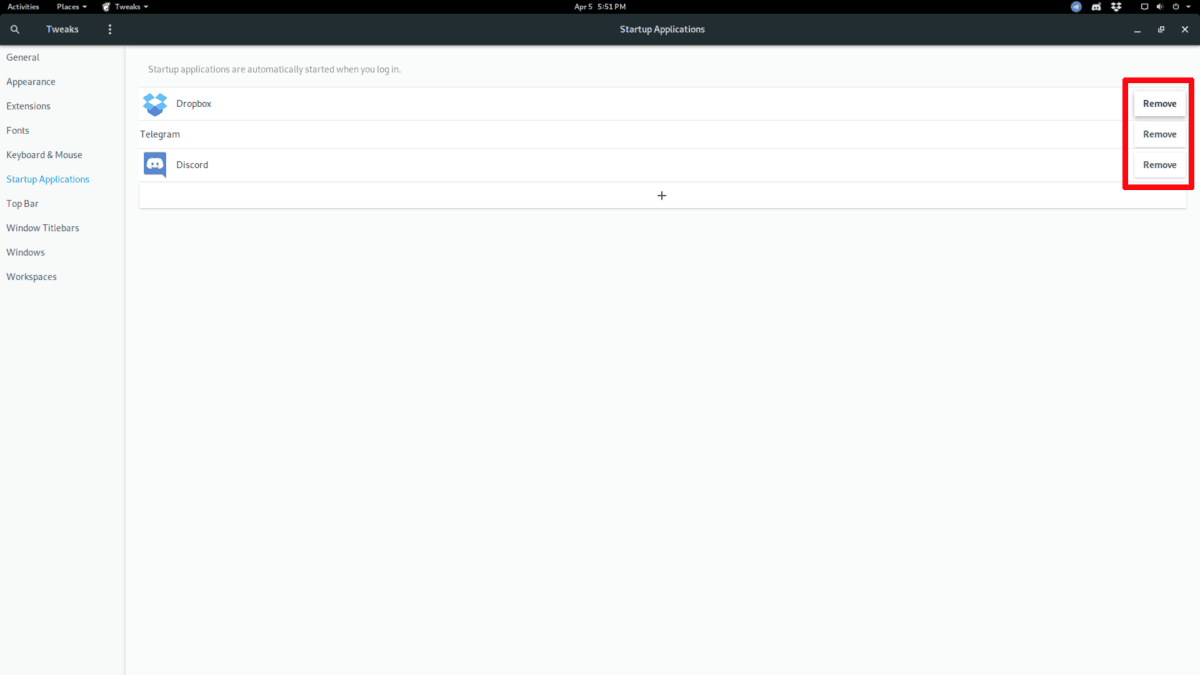
În zona „Aplicații de pornire” din Tweaks,găsiți aplicația pe care doriți să o opriți din pornirea automată în listă. Apoi, faceți clic pe butonul „eliminați” pentru a-l șterge din listă. Repetați acest proces pentru fiecare aplicație pe care doriți să o preveniți lansarea automată în timpul autentificării.
După ce ați eliminat intrările de pornire, închideți aplicația Tweaks. Setările ar trebui să se aplice automat.
Programe de pornire automată prin terminal
Aplicația Tweaks nu este singura modalitate de a crea intrări de pornire în Gnome Shell. Dacă preferați terminalul, puteți face înregistrări în folderul „~ / .config / autostart /” folosind cp comanda.
Pentru a crea o intrare de pornire din linia de comandă, trebuie să mutați terminalul din directorul principal (~) în folderul „/ usr / share / applications /”.
cd /usr/share/applications/
Rulează ls comandați și aruncați o privire la lista de comenzi rapide ale aplicațiilor din director.
ls
Nu puteți găsi programul pe care îl doriți în lista de fișiere pe ecran? Combinați ls comanda cu grep pentru a restrânge lista.
ls | grep "programname"
Luați programul pe care doriți să îl porniți automat din listă și conectați-l la acesta cp comanda de mai jos pentru a crea o nouă intrare de pornire.
mkdir -p ~/.config/autostart/ cp programname.desktop ~/.config/autostart/
După efectuarea unei noi intrări de pornire în folderul de pornire automată, actualizați permisiunile fișierului, astfel încât Gnome Shell să poată interacționa corect cu acesta.
sudo chmod +x ~/.config/autostart/programname.desktop
Repetați acest proces de câte ori doriți pentru a crea câte intrări de pornire doriți.
Eliminarea programelor de pornire automată prin terminal
Pentru a șterge o intrare de pornire de la terminal în Gnome Shell, mutați linia de comandă în folderul de pornire automată cu ajutorul CD comanda de mai jos.
cd ~/.config/autostart
Apoi, executați tasta ls comanda și aruncă o privire la intrările de pornire din folder.
ls
Copiați numele programelor pe care doriți să le preveniți pornirea automată prin conectarea lor la rm comanda de mai jos.
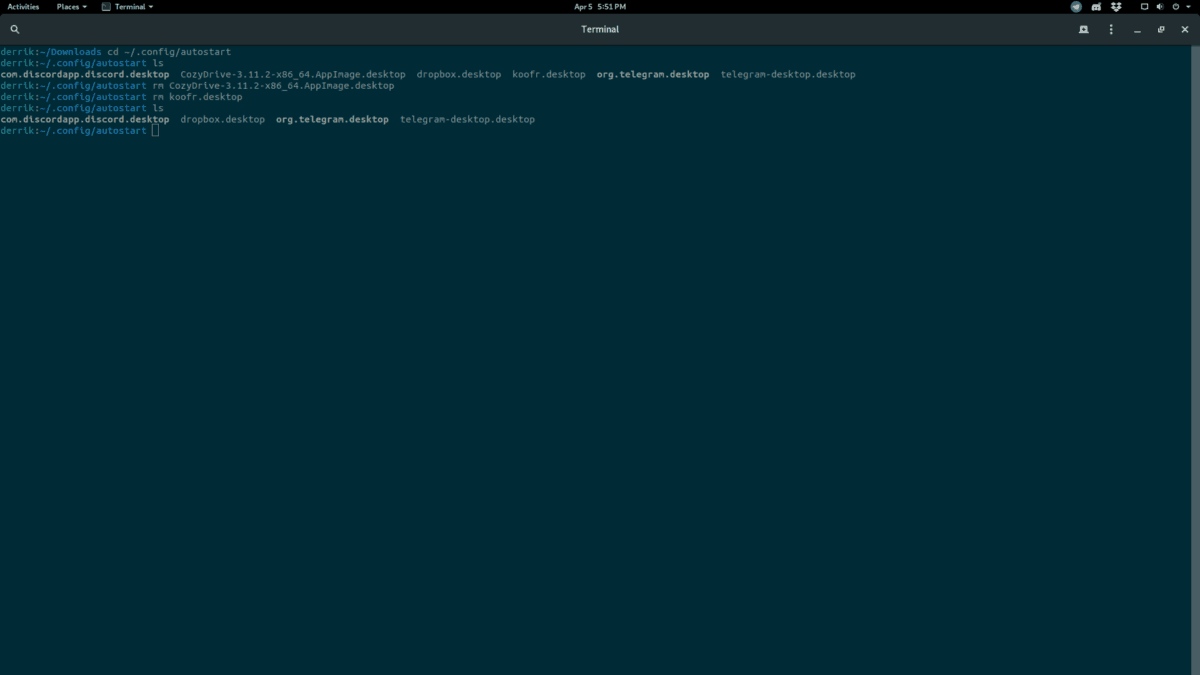
rm programname.desktop</ P>













Comentarii